윈도우의 탐색기를 사용하다 보면 먼가 부족 또는 불편함을 느끼게 됩니다.
또는 도스 시절에 많이 사용하던 MDir 이나 Total Commander 등의 파일 관리 유틸을 사용하던 사람이라면 그와 비슷한 환경을 꾸밀수도 있을 것입니다.
저는 개인적으로 Total Commander에 적응하려고 몇번 시도 했었으나 탐색기에 너무 많이 적응이 되어서 전환을 못하겠더군요.
그러던중 FlyExplorer을 써보았는데 상당히 만족 스러웠습니다.
탐색기의 부족한 부분도 채워 주는 동시에 사용자 설정 항목도 많아 꽤 많은 부분을 커스터 마이즈 할수 있었습니다.
[주요 특징]
1. 강력하고 빠른 자동 갱신
2. Ansi / Unicode 모두 지원
3. 실행 취소(되살리기) 기능
4. 창 분할 기능(단일, 수평, 수직)
5. 일괄적 파일, 폴더 이름 바꾸기
6. 일괄적 속성 바꾸기
7. 일괄적 새 폴더, 파일 만들기
8. 파일 수집 기능
9. 파워 검색 기능
10. 편리한 연결 항목(폴더 이동, 파일 실행, 프로그램 실행 등)
11. 드라이브 간의 빠른 이동
12. 네트워크 드라이브 연결/해제
13. 파일, 폴더 정보를 텍스트 문서로 내보내기
14. 텍스트 문서 합치기
15. 폴더, 파일 정보를 프린트 기능
16. 약 390여종의 그림 미리보기와 썸네일 이미지 보기
17. 약 55여종의 일괄적 이미지 파일 포멧 변경
18. 드라이브 상세 정보
19. 이름, 경로명 클립보드 복사 기능
20. 휠 마우스 지원
21. 공유 중인 프로세스 보기
22. 명령 프롬프트 실행과 도스 명령 실행
23. 툴바, 단축키 사용자 정의
24. 편리한 경로바(레벨별 상위 폴더 가기)
25. 이름으로 선택/해제(와이드 카드 이용 가능)
26. 같은 파일 종류 선택
27. 자동 완성 기능
28. CRC 체크섬 기능
29. 분할된 창간의 활성화를 표시하는 활성바
30. 필터링 기능(사용자 정의 아이콘, 표시색, 배경색)
31. 원본 그대로/대/소문자 표시
32. 다양하고 세부적인 환경 설정
33. 폴더 비교 기능
34. 환경 변수 지원
35. Portable 지원
특징을 다시한번 살펴 보겠습니다.
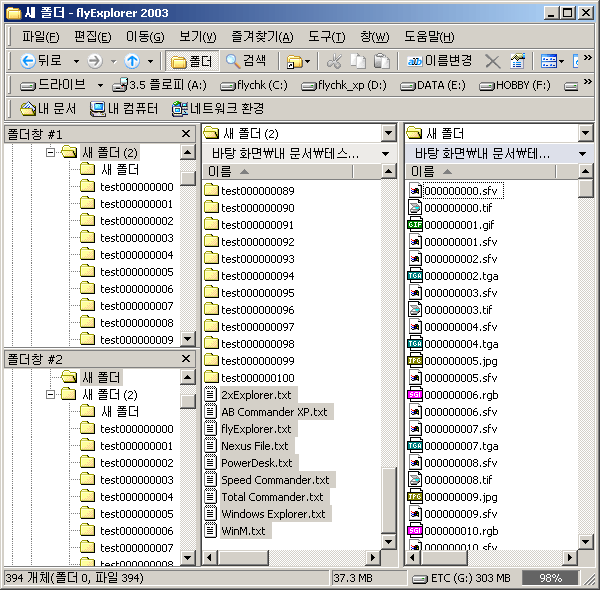 기본 탐색 형대는 물론이고 새로 분할 형태로 분할하여 두개의 폴더를 보면서 작업할수 있습니다. 폴더는 물론 감출수도 있고요.
기본 탐색 형대는 물론이고 새로 분할 형태로 분할하여 두개의 폴더를 보면서 작업할수 있습니다. 폴더는 물론 감출수도 있고요.
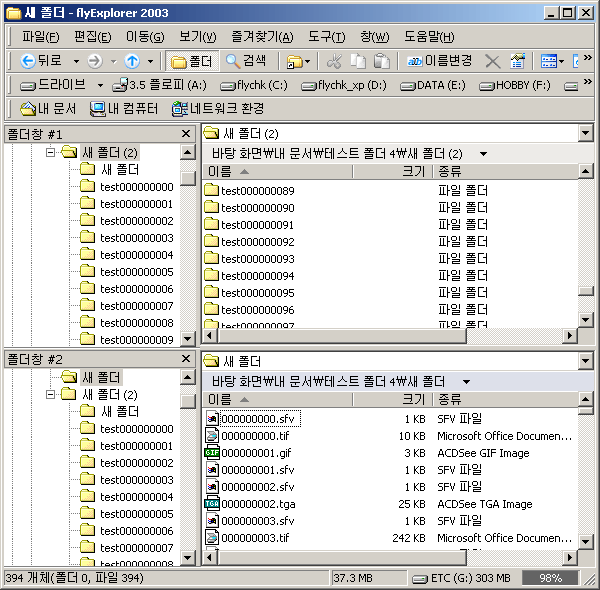 가로 분할 화면입니다.
가로 분할 화면입니다.
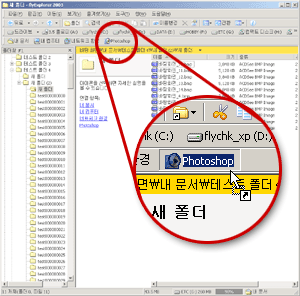 내문서, 윈도우 더, 다운로드등 자주가는 폴더를 툴바에 등록해 놓으면 아이콘 클릭시 해당 폴더로 즉시 이동 할수 있습니다.
내문서, 윈도우 더, 다운로드등 자주가는 폴더를 툴바에 등록해 놓으면 아이콘 클릭시 해당 폴더로 즉시 이동 할수 있습니다.
또한 프로그램을 툴바에 등록해 놓으면 프로그램을 바로 실행할 수도 있고요.
아이콘에 단축키도 할당할 수 있어서 단축키로 폴더를 이동할 수도 있습니다.
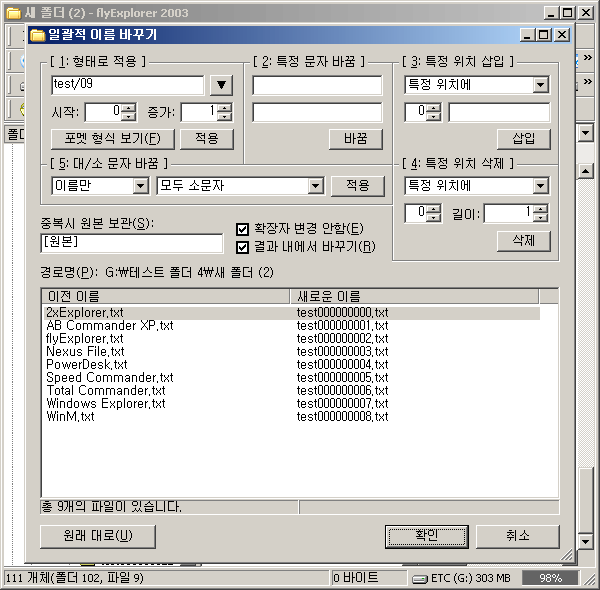 선택한 파일의 파일명을 일괄적으로 변경을 할 수 있습니다.
선택한 파일의 파일명을 일괄적으로 변경을 할 수 있습니다.
예를들어 파일을 다운 받으면 [1]같은 문자가 파일명에 끼는데, [1]문자열을 찾아서 제거 하는것도 가능하지요. 다운로드를 많이 받는 분들은 편하겠지요.
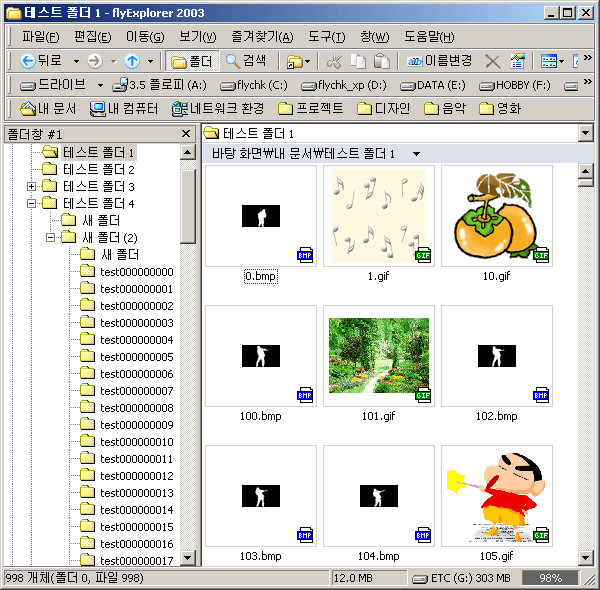 다양한 이미지 파일을 지원하여 간이 썸네일 뷰어로도 손색이 없네요.
다양한 이미지 파일을 지원하여 간이 썸네일 뷰어로도 손색이 없네요.
자체 기능으로 파일 포멧 변환도 가능합니다.
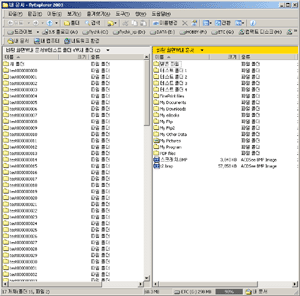 저는 윈커멘더 스타일을 사용하는데, 좌우에 파일창을 두개 놓고 왔다 갔다 하면서 작업합니다. 자주 사용하는 폴더는 단축키로 등록해 놓고, 두 창간에 파일 복사와 이동 도 Ctrl+ => 같은 단축키로 등록해 놓으니 편하네요.
저는 윈커멘더 스타일을 사용하는데, 좌우에 파일창을 두개 놓고 왔다 갔다 하면서 작업합니다. 자주 사용하는 폴더는 단축키로 등록해 놓고, 두 창간에 파일 복사와 이동 도 Ctrl+ => 같은 단축키로 등록해 놓으니 편하네요.
파일 이름 복사할때 어떻게 하시나요? 클릭해서 파일명 수정 모드에서 블럭 설정 한뒤 복사하나요? 단축키 하나로 가능합니다 ^^
또 한가지 유용한 기능이 있는데...바로 파일 수집 기능 입니다.
탐색기에서는 같은 폴더에 있는 파일만 멀티 선택이 가능합니다만. FlyExplorer에서는 파일 수집이라는 기능을 제공해서 폴더에 상관없이 파일을 선택하면서 수집함에 모을수 있습니다.
이렇게 수집한 파일을 대상으로 복사, 잘라내기, 이동, 삭제 등이 가능합니다.
또는 도스 시절에 많이 사용하던 MDir 이나 Total Commander 등의 파일 관리 유틸을 사용하던 사람이라면 그와 비슷한 환경을 꾸밀수도 있을 것입니다.
저는 개인적으로 Total Commander에 적응하려고 몇번 시도 했었으나 탐색기에 너무 많이 적응이 되어서 전환을 못하겠더군요.
그러던중 FlyExplorer을 써보았는데 상당히 만족 스러웠습니다.
탐색기의 부족한 부분도 채워 주는 동시에 사용자 설정 항목도 많아 꽤 많은 부분을 커스터 마이즈 할수 있었습니다.
[주요 특징]
1. 강력하고 빠른 자동 갱신
2. Ansi / Unicode 모두 지원
3. 실행 취소(되살리기) 기능
4. 창 분할 기능(단일, 수평, 수직)
5. 일괄적 파일, 폴더 이름 바꾸기
6. 일괄적 속성 바꾸기
7. 일괄적 새 폴더, 파일 만들기
8. 파일 수집 기능
9. 파워 검색 기능
10. 편리한 연결 항목(폴더 이동, 파일 실행, 프로그램 실행 등)
11. 드라이브 간의 빠른 이동
12. 네트워크 드라이브 연결/해제
13. 파일, 폴더 정보를 텍스트 문서로 내보내기
14. 텍스트 문서 합치기
15. 폴더, 파일 정보를 프린트 기능
16. 약 390여종의 그림 미리보기와 썸네일 이미지 보기
17. 약 55여종의 일괄적 이미지 파일 포멧 변경
18. 드라이브 상세 정보
19. 이름, 경로명 클립보드 복사 기능
20. 휠 마우스 지원
21. 공유 중인 프로세스 보기
22. 명령 프롬프트 실행과 도스 명령 실행
23. 툴바, 단축키 사용자 정의
24. 편리한 경로바(레벨별 상위 폴더 가기)
25. 이름으로 선택/해제(와이드 카드 이용 가능)
26. 같은 파일 종류 선택
27. 자동 완성 기능
28. CRC 체크섬 기능
29. 분할된 창간의 활성화를 표시하는 활성바
30. 필터링 기능(사용자 정의 아이콘, 표시색, 배경색)
31. 원본 그대로/대/소문자 표시
32. 다양하고 세부적인 환경 설정
33. 폴더 비교 기능
34. 환경 변수 지원
35. Portable 지원
특징을 다시한번 살펴 보겠습니다.
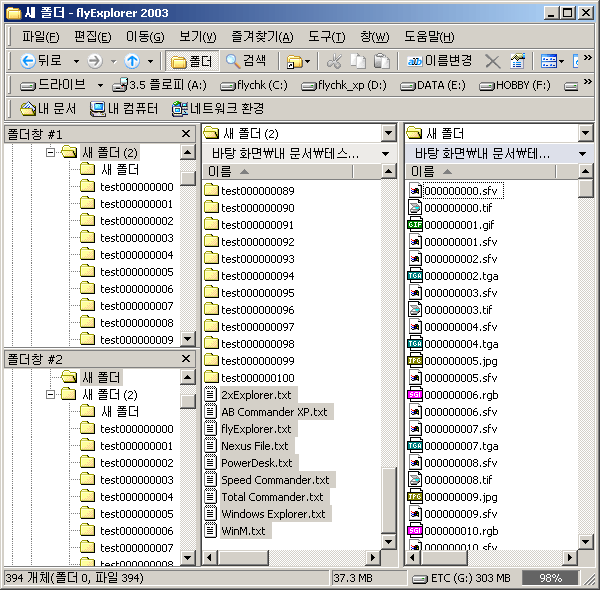
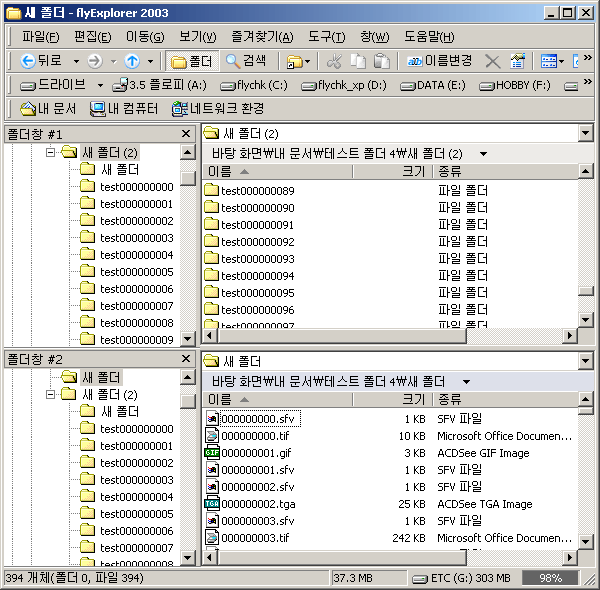
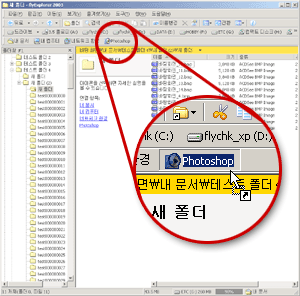
또한 프로그램을 툴바에 등록해 놓으면 프로그램을 바로 실행할 수도 있고요.
아이콘에 단축키도 할당할 수 있어서 단축키로 폴더를 이동할 수도 있습니다.
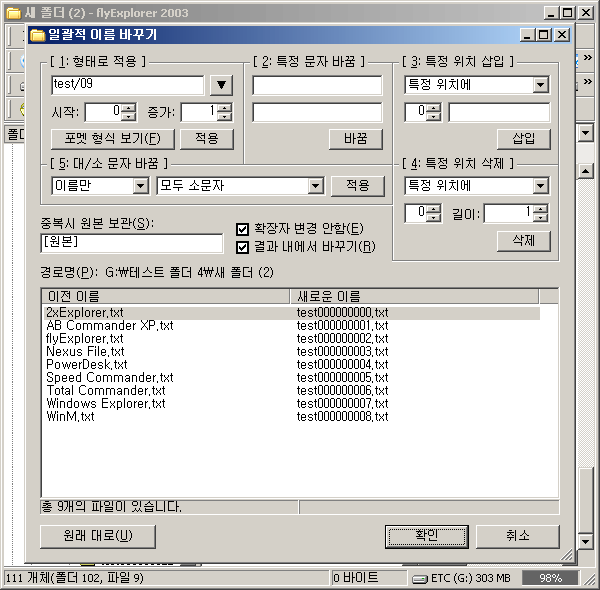
예를들어 파일을 다운 받으면 [1]같은 문자가 파일명에 끼는데, [1]문자열을 찾아서 제거 하는것도 가능하지요. 다운로드를 많이 받는 분들은 편하겠지요.
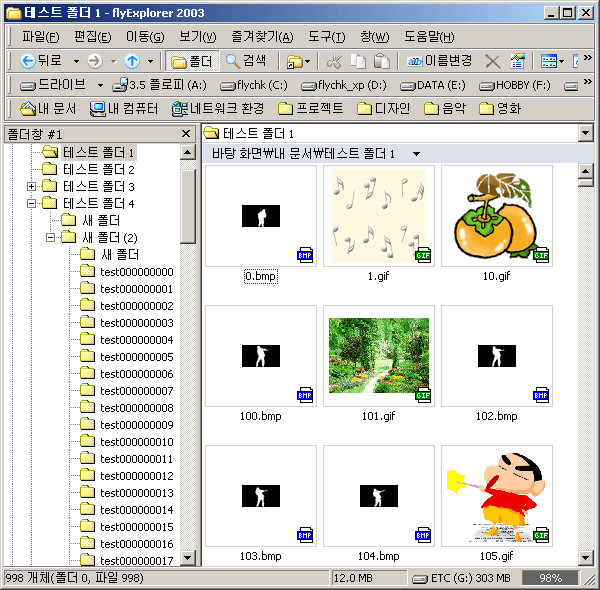
자체 기능으로 파일 포멧 변환도 가능합니다.
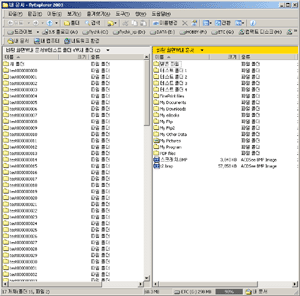
파일 이름 복사할때 어떻게 하시나요? 클릭해서 파일명 수정 모드에서 블럭 설정 한뒤 복사하나요? 단축키 하나로 가능합니다 ^^
주요 단축키
폴더창 보이기/감추기 : Ctrl +D
상위 폴더로 이동 : .
드라이브 루트로 이동 : \
도스창 : /
파일 전체 경로 클립보드로 복사 : Ctrl+Alt+C
파일명 복사 : Ctrl+Shift+C
폴더창 보이기/감추기 : Ctrl +D
상위 폴더로 이동 : .
드라이브 루트로 이동 : \
도스창 : /
파일 전체 경로 클립보드로 복사 : Ctrl+Alt+C
파일명 복사 : Ctrl+Shift+C
또 한가지 유용한 기능이 있는데...바로 파일 수집 기능 입니다.
탐색기에서는 같은 폴더에 있는 파일만 멀티 선택이 가능합니다만. FlyExplorer에서는 파일 수집이라는 기능을 제공해서 폴더에 상관없이 파일을 선택하면서 수집함에 모을수 있습니다.
이렇게 수집한 파일을 대상으로 복사, 잘라내기, 이동, 삭제 등이 가능합니다.
'프로그램 소개' 카테고리의 다른 글
| Ghost 버전별 차이점 (SATA, NTFS 관련 내용) (0) | 2007.12.12 |
|---|---|
| 윈도우에 알째배기 유틸리티 IEToy (0) | 2007.12.10 |
| 공개 막강 이미지 뷰어 Shock View II (0) | 2007.11.23 |
| CPU 안정성과 RAM 오류 체크 프로그램 - Prime95 (0) | 2007.11.19 |
| 마우스 제스처 만으로 윈도우를 내마음대로 - StrokeIt 9.5 (1) | 2007.11.19 |
 invalid-file
invalid-file


